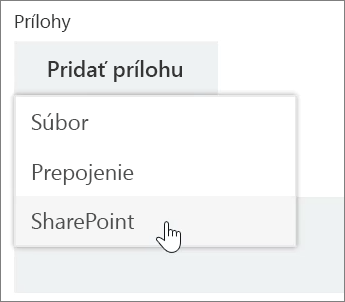Spravovanie úloh v Planneri
Pridanie úloh do plánu
-
Pod záhlavím kontajnera, do ktorého chcete pridať úlohu, vyberte položku + Pridať úlohu.
Nové plány majú nadpis kontajnera Úloha, ale staršie plány môžu mať namiesto toho kontajnery s názvami.
-
Vyberte pole Zadajte názov úlohy.
-
Zadajte názov úlohy.
-
Použite niektorý z týchto postupov:
-
Ak chcete vytvoriť úlohu bez termínu dokončenia, stlačte kláves Enter.
-
Vyberte položku Nastaviť termín dokončenia a vyberte dátum. Potom vyberte položku Pridať úlohu, čím vytvoríte úlohu s termínom dokončenia.
-
Rýchle vytváranie viacerých úloh
-
Pod záhlavím kontajnera, do ktorého chcete pridať úlohu, vyberte položku + Pridať úlohu.
-
Vyberte pole Zadajte názov úlohy.
-
Zadajte názov každej úlohy a zakaždým stlačte kláves Enter, čím vytvoríte jednotlivé úlohy.
Po pridaní ľudí a úloh k plánu môžete priradiť ľudí k úlohám.
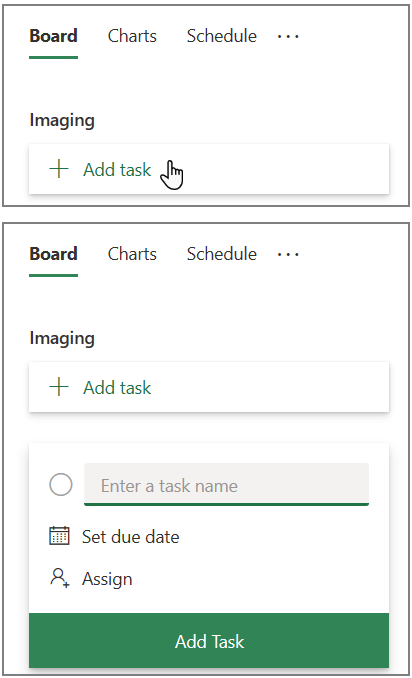
Pridanie počiatočného dátumu a termínu dokončenia
-
Vyberte úlohu, aby sa otvorilo okno úlohy.
-
Vyberte položku Začať kedykoľvek, ktorá sa nachádza pod položkou Počiatočný dátum, a potom vyberte požadovaný dátum začatia.
-
Vyberte položku Termín kedykoľvekktorá sa nachádza pod položkou Termín dokončenia, a potom vyberte požadovaný termín dokončenia.
-
V pravom hornom rohu okna úloh vyberte položku Zrušiť

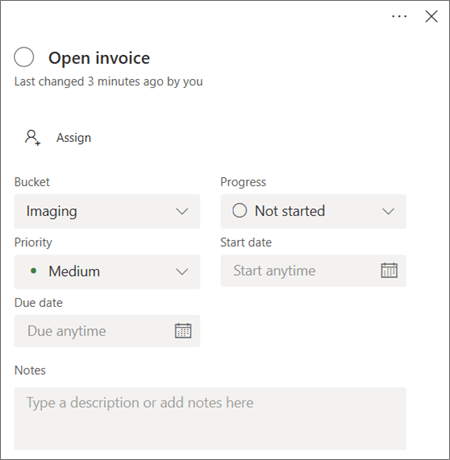
Komentovanie úlohy
-
Vyberte úlohu, aby sa otvorilo okno úlohy.
-
V oblasti Komentáre v okne úloh vyberte položku Sem zadajte svoju správu.
-
Napíšte komentár, ktorý chcete priložiť k úlohe.
-
Vyberte položku Odoslať.
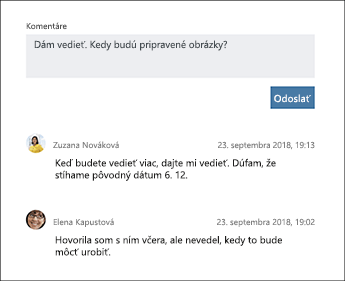
Pridanie prílohy k úlohe
-
Vyberte úlohu, aby sa otvorilo okno úlohy.
-
Vyberte položku Pridať prílohu.
-
Ak chcete priložiť súbor uložený lokálne, vyberte položku Súbor. Ak chcete zahrnúť prepojenie, vyberte položku Prepojenie. Ak chcete priložiť súbor z lokality SharePoint, vyberte položku SharePoint.
-
Vyhľadajte a vyberte súbor, ktorý chcete priložiť, alebo zadajte informácie o prepojení.
Pri prikladaní súboru môžete súbor pre plán nahrať do OneDrivu alebo, ak ste ho už nahrali, môžete ho vyhľadať. Ak sa váš súbor pre plán nenachádza vo OneDrive, môžete pridať prepojenie na súbor.
Súbor, fotografia alebo prepojenie, ktoré pridáte k úlohe ako prvé, sa stane obrázkom s ukážkou danej úlohy. Zobrazuje sa na Paneli a pomáha rýchlo identifikovať úlohu a pustiť sa do práce. Chcete zmeniť obrázok s ukážkou úlohy?